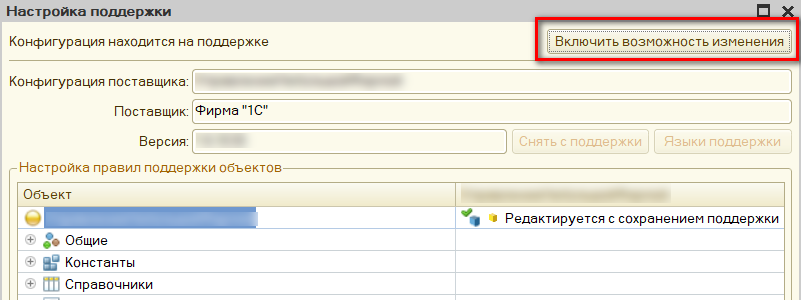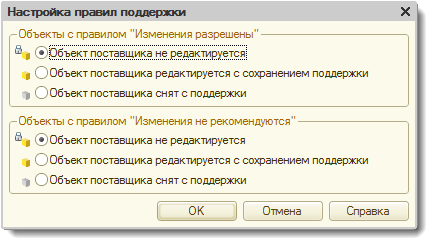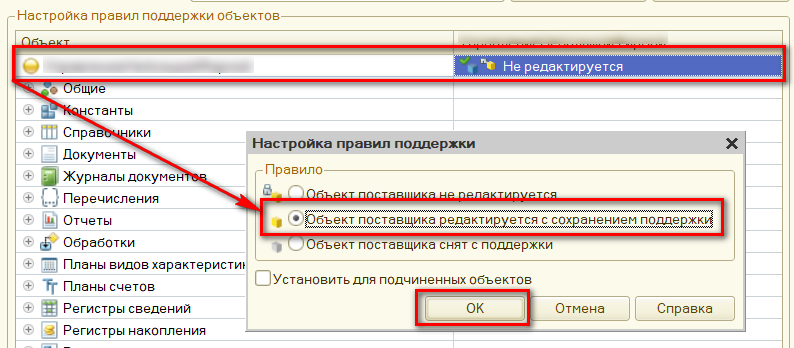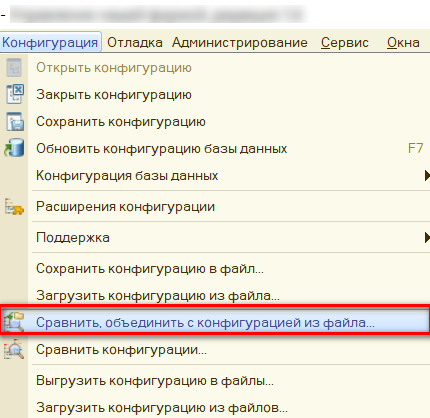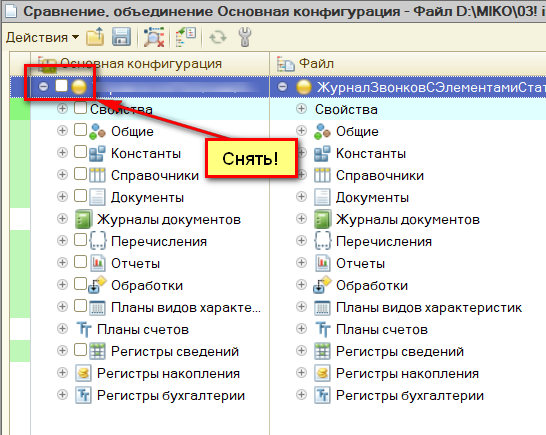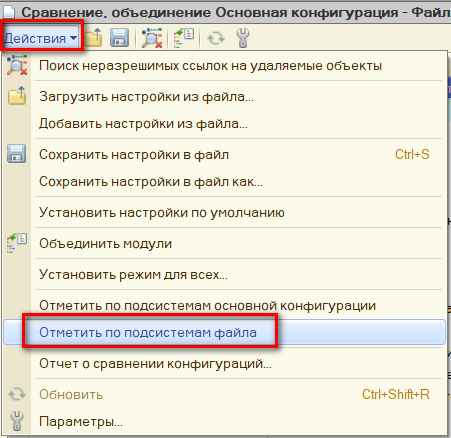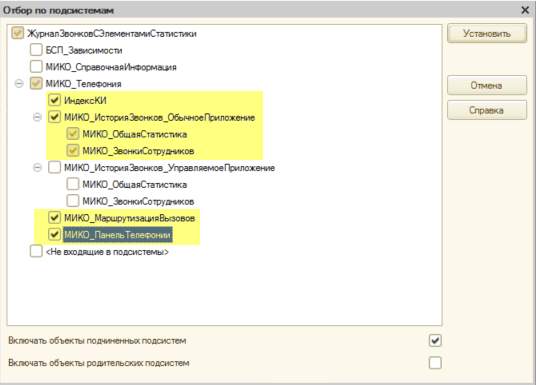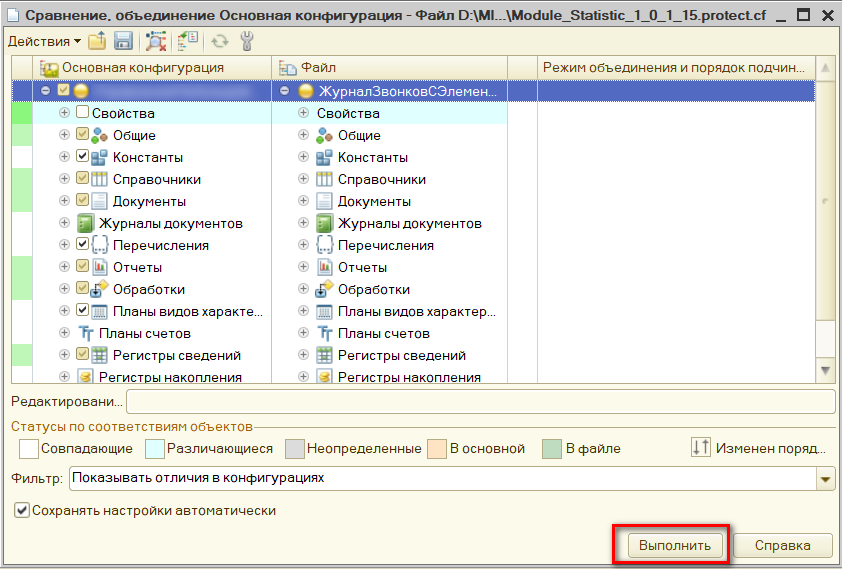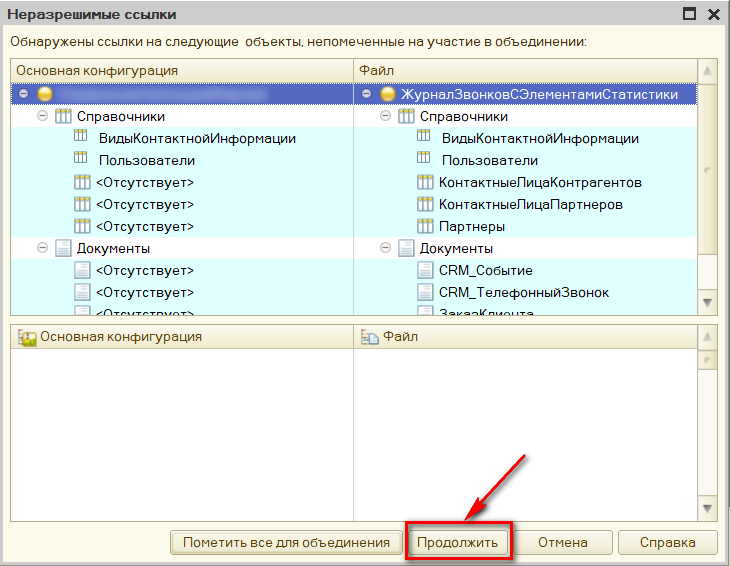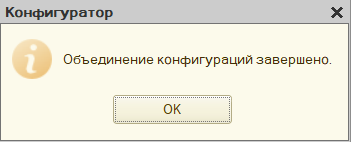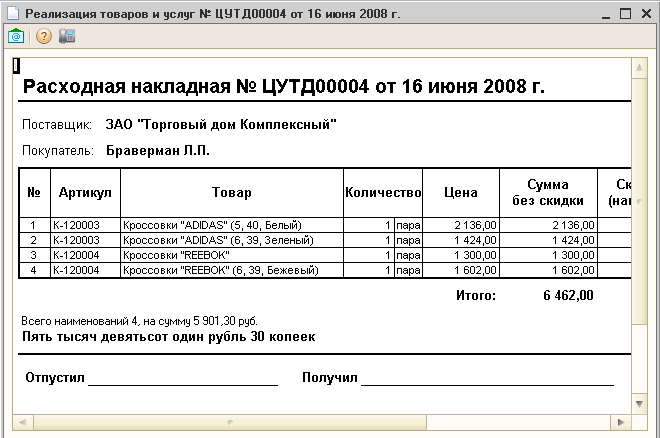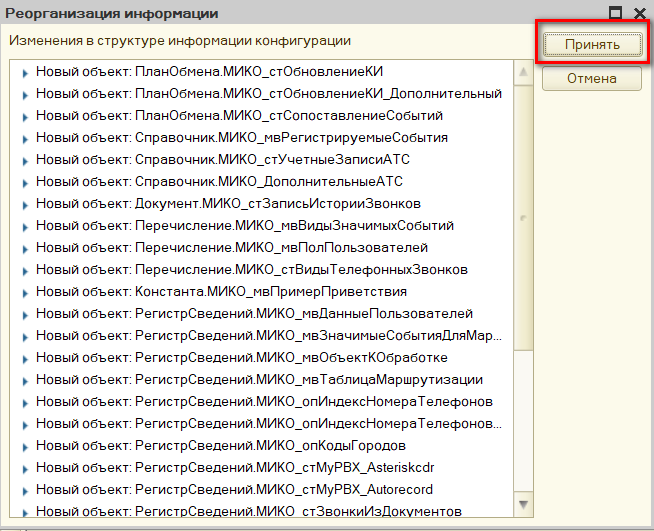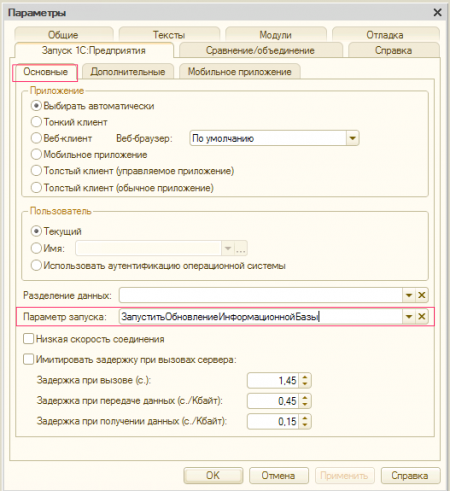Внимание!
Эта wiki об устаревших версиях
Документация к актуальной версии интеграции 1С и телефонии доступна по ссылке
Инструменты пользователя
Инструменты пользователя
Содержание
Интеграция панели телефонии и журнала звонков в "Бухгалтерия предприятия, ред. 2.0"
- Бухгалтерия предприятия, редакция 2.0 (2.0.66.36)
Рекомендуемая версия панели телефонии: 1.2.24.12+
Рекомендуемая версия журнала звонков: 1.0.1.15+
Этап 1. Настройка правил поддержки
Для начала следует разблокировать головной объект конфигурации для внесения изменений.
Порядок действий следующий:
- Убедитесь, что пользователи завершили работу с программой.
- Запустите программу в режиме «Конфигуратор».
- Для «ФормаЭлемента» справочника «Контрагенты» установите правило поддержки на «Объект поставщика редактируется с сохранением поддержки».
- Для общей формы «ФормаПечати» установите правило поддержки на «Объект поставщика редактируется с сохранением поддержки».
- Закройте окно настройки поддержки
Теперь конфигурация готова к внесению изменений.
Этап 2. Встраивание журнала звонков
- Выберите файл конфигурации «Module_Statistic_Х_Х_Х_ХХ.protect.cf»;
Этап 3. Встраивание панели телефонии
1. Добавление обработки в подсистему МИКО_Телефония
Замените обработку МИКО_ПанельТелефонииДля1С на внешнюю, которая идет в поставке, она должна называться МИКО_ПанельТелефонииДля1С.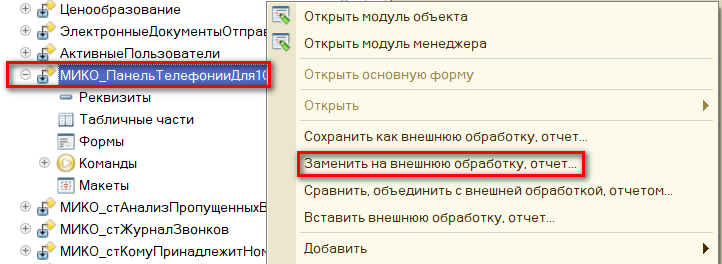
2. Редактирование роли
Переименуйте роль МИКО_Софтфон на МИКО_ИспользованиеСофтфона (Синоним: Использование панели телефонии Asterisk (МИКО)).
3. Правка модуля обычного приложения
- Откройте модуль обычного приложения.
- Определите глобальную переменную в начале модуля до раздела процедур.
// {{doc:panel1cbp20:{ Панель телефонии Asterisk, МИКО }}} НАЧАЛО Перем Miko_Ajam Экспорт;// МИКО обработка управления звонками // {{doc:panel1cbp20:{ Панель телефонии Asterisk, МИКО }}} КОНЕЦ - Перейдите к процедуре «ПриНачалеРаботыСистемы». В конец процедуры вставьте код приведенный ниже.
// {{doc:panel1cbp20:{ Панель телефонии Asterisk, МИКО }}} НАЧАЛО // установка глобадьных переменных Если РольДоступна("ПолныеПрава") ИЛИ РольДоступна("МИКО_ИспользованиеСофтфона") Тогда Попытка Miko_Ajam = Обработки.МИКО_ПанельТелефонииДля1С.Создать(); Miko_Ajam.ПодключитьСофтФон(); Исключение Сообщить("Ошибка подключения СофтФона (МИКО):", СтатусСообщения.ОченьВажное); Сообщить(ОписаниеОшибки()); КонецПопытки; КонецЕсли; // {{doc:panel1cbp20:{ Панель телефонии Asterisk, МИКО }}} КОНЕЦ - Создайте процедуру «ОбработкаВнешнегоСобытия».
// {{doc:panel1cbp20:{ Панель телефонии Asterisk, МИКО }}} НАЧАЛО Процедура ОбработкаВнешнегоСобытия(Источник, Событие, Данные) // {{doc:panel1cbp20:{ Панель телефонии Asterisk, МИКО }}} НАЧАЛО Если (Источник = "MikoAjamEvent" ИЛИ Источник = "MIKO_SoftPhone" ИЛИ Источник = "hWindow") И НЕ Miko_Ajam = Неопределено Тогда Miko_Ajam.ОбработкаВнешнегоСобытияАстериск(Источник, Событие, Данные); КонецЕсли; // {{doc:panel1cbp20:{ Панель телефонии Asterisk, МИКО }}} КОНЕЦ КонецПроцедуры - Перейдите к процедуре «ПередЗавершениемРаботыСистемы». В конец процедуры вставьте код приведенный ниже.
// {{doc:panel1cbp20:{ МИКО }}} НАЧАЛО Панель телефонии Asterisk // Завершим работу Панель телефонии Asterisk перед выходом из предприятия Если НЕ Отказ И НЕ Miko_Ajam = Неопределено Тогда Miko_Ajam.ОтключитьВК(); КонецЕсли; // {{doc:panel1cbp20:{ МИКО }}} КОНЕЦ Панель телефонии Asterisk
4. Модернизация справочника "Контрагенты"
Задача: Добавить возможность произвести звонок из карточки контрагента.
Решение: Необходимо модифицировать форму элемента справочника «Контрагенты»:
Добавим в конец процедуры ПередОткрытием в модуле формы:
// {{doc:panel1cbp20:{ МИКО Панель телефонии Asterisk }}} НАЧАЛО
Если НЕ Miko_Ajam = Неопределено
И НЕ Miko_Ajam.мОбщийМодуль = Неопределено Тогда
мОбщийМодуль = Miko_Ajam.мОбщийМодуль;
// добавляем элементы управления на форму
мОбщийМодуль.ДобавитьКнопкуЗвонкаНаПанельДействий(ЭлементыФормы.КоманднаяПанельФормы.Кнопки,
"МИКО_ВыполнитьДействие",
"кнМИКО_НабратьНомерВыбравИзСписка");
мОбщийМодуль.ДобавитьКнопкуЗвонкаНаПанельДействий(ЭлементыФормы.КоманднаяПанельКонтактныеЛица.Кнопки,
"МИКО_ВыполнитьДействие",
"кнМИКО_НабратьНомерВыбравКЛ");
КонецЕсли;
// {{doc:panel1cbp20:{ МИКО Панель телефонии Asterisk }}} КОНЕЦ
Добавим новую процедуру МИКО_ВыполнитьДействие
// МИКО // Набор номера по заданному алгоритму
//
Процедура МИКО_ВыполнитьДействие(Кнопка)
Действие = Кнопка.Имя;
Если Miko_Ajam = Неопределено Тогда Возврат; КонецЕсли;
Если Действие = "кнМИКО_НабратьНомерВыбравИзСписка" ТОгда
// Позвонить по телефону, выбранному пользователем из списка телефонов определенных у контрагента и контактного лица
СписокОбъектов = Новый Структура();
СписокОбъектов.Вставить("Контрагент", Ссылка);
СписокОбъектов.Вставить("КонтактноеЛицо", ОсновноеКонтактноеЛицо);
Если НЕ Ссылка = ГоловнойКонтрагент Тогда
СписокОбъектов.Вставить("КонтактноеЛицо", ГоловнойКонтрагент);
КонецЕсли;
Miko_Ajam.ПозвонитьВыбравТелефон(СписокОбъектов);
ИначеЕсли Действие = "кнМИКО_НабратьНомерВыбравКЛ" Тогда
// Позовонить выбранному контактному лицу
ТекущиеДанные = ЭлементыФормы.КонтактныеЛица.ТекущиеДанные;
Если НЕ ТекущиеДанные = Неопределено Тогда
СписокОбъектов = Новый Структура();
СписокОбъектов.Вставить("КонтактноеЛицо", ТекущиеДанные.Ссылка);
Miko_Ajam.ПозвонитьВыбравТелефон(СписокОбъектов);
КонецЕсли;
КонецЕсли;
КонецПроцедуры
5. Модернизация общей формы печати документов
Отправка факсом текущего документа
Задача: необходимо, добавить возможность отправки сформированной печатной формы в виде факсимильного сообщения в текущий вызов.
Решение: необходимо модифицировать общую форму «ФормаПечати»:
Процедура ПриОткрытии()
// ... ... ... Пропущена часть исходного текста ... ... ...
// {{doc:panel1cut:{ МИКО Панель телефонии Asterisk }}} НАЧАЛО
Если НЕ Miko_Ajam = Неопределено
И НЕ Miko_Ajam.мОбщийМодуль = Неопределено Тогда
мОбщийМодуль = Miko_Ajam.мОбщийМодуль;
// добавляем элементы управления на форму
мОбщийМодуль.ДобавитьКнопкуОтправкиФаксаНаПанельДействий(ЭлементыФормы.КоманднаяПанель1.Кнопки,
"МИКО_ВыполнитьДействие",
"кнМИКО_ОтправитьФакс");
КонецЕсли;
// {{doc:panel1cut:{ МИКО Панель телефонии Asterisk }}} КОНЕЦ
КонецПроцедуры
добавить обработчик нажатия кнопки:
// Набор номера по заданному алгоритму // Процедура МИКО_ВыполнитьДействие(Кнопка) Действие = Кнопка.Имя; Если Miko_Ajam = Неопределено Тогда Возврат; КонецЕсли; Если Действие = "кнМИКО_ОтправитьФакс" Тогда // Обработчик нажатия на кнопку отправки табличного документа в текущий разговор Miko_Ajam.ОтправитьФаксомТабДок(ЭлементыФормы.ПолеДокумента); КонецЕсли; КонецПроцедуры
Этап 4. Завершение этапа встраивания
Сохранение изменений
Обновление конфигурации
- Запустите процесс обновления конфигурации. В конфигураторе перейдите в меню «Сервис» - «Параметры», вкладка «Запуск 1С:Предприятие»
- Запустите 1С:Предприятие из конфигуратора «Отладка» - «Начать отладку»
- Дождитесь завершения обновления
- Удалите из параметров запуска строку «ЗапуститьОбновлениеИнформационнойБазы». Перезапустите 1С.
Завершение настройки
- Запустите 1С Предприятие под полными правами в пользовательском режиме
- «Все функции» - «Обработки» - «МИКО: Заполнить индекс телефонов»
- Выполните действие «Заполнить коды городов»
- Выполните действие «Перезаполнить индекс номеров»
На этом встраивание панели телефонии и журнала звонков в конфигурацию завершено. Теперь можно перейти к настройке продуктов в режиме 1С:Предприятие: